Tutorial Android : Membuat Recyclerview dengan kotlin
Recyclerview merupakan komponent dasar di android untuk menampilkan data berupa list, dimana kita tidak mengetahui berapa banyak data yang akan ditampilkan, jadi recyclerview memungkinkan kita untuk menambah data secara dynamic kedalam view kita.
Recyclerview memiliki 3 komponen utama :
- Layout
- ViewHolder
- Adapter
Layout adalah view yang akan dibuat untuk setiap item yang akan ditampilkan kedalam recyclerview
ViewHolder digunakan untuk cache view object kedalam memory
Adapter digunakan untuk create setiap item lalu dimasukkan ke viewholdernya dengan data yang kita berikan.
langkah pertama untuk menggunakan recyclerview adalah dengan menambahkan dependency recyclerview, tambahkan kode dibawah ke app/build.gradle
implementation ‘com.android.support:recyclerview-v7:x.x.x’
dimana x.x.x ini adalah versi support library yang akan digunakan, untuk layout activity_main saya buat seperti ini
<?xml version="1.0" encoding="utf-8"?>
<RelativeLayout
xmlns:android="http://schemas.android.com/apk/res/android"
xmlns:app="http://schemas.android.com/apk/res-auto"
xmlns:tools="http://schemas.android.com/tools"
android:layout_width="match_parent"
android:layout_height="match_parent"
tools:context=".MainActivity">
<android.support.v7.widget.RecyclerView
android:id="@+id/rvMain"
android:layout_width="match_parent"
android:layout_height="match_parent"/>
</RelativeLayout>
kemudian kita selanjutnya butuh membuat layout untuk setiap item recyclerviewnya, saya buat layout dengan nama item_hero.xml
<?xml version="1.0" encoding="utf-8"?>
<LinearLayout xmlns:android="http://schemas.android.com/apk/res/android"
android:layout_width="match_parent"
android:layout_height="wrap_content"
android:orientation="vertical"
android:padding="8dp">
<TextView
android:id="@+id/txtHeroName"
android:layout_width="wrap_content"
android:layout_height="wrap_content"/>
</LinearLayout>
item layout disini masih saya buat simple, dimana hanya menampilkan nama hero saja.
lalu selanjutnya buat Pojo class untuk menampung data hero,
data class Hero(
val name: String,
val image: String
)
selanjutnya kita siapkan adapternya terlebih dahulu, pertama buat class holdernya terlebih dahulu
class HeroHolder(view: View) : RecyclerView.ViewHolder(view) {
private val tvHeroName = view.txtHeroName
fun bindHero(hero: Hero) {
tvHeroName.text = hero.name
}
}
selanjutnya class adapter
class HeroAdapter(private val heroes: List<Hero>) : RecyclerView.Adapter<HeroHolder>() {
override fun onCreateViewHolder(viewGroup: ViewGroup, p1: Int): HeroHolder {
return HeroHolder(LayoutInflater.from(viewGroup.context).inflate(R.layout.item_hero, viewGroup, false))
}
override fun getItemCount(): Int = heroes.size
override fun onBindViewHolder(holder: HeroHolder, position: Int) {
holder.bindHero(heroes[position])
}
}
ketika digabungn akan menjadi seperti ini
class HeroAdapter(private val heroes: List<Hero>) : RecyclerView.Adapter<HeroHolder>() {
override fun onCreateViewHolder(viewGroup: ViewGroup, p1: Int): HeroHolder {
return HeroHolder(LayoutInflater.from(viewGroup.context).inflate(R.layout.item_hero, viewGroup, false))
}
override fun getItemCount(): Int = heroes.size
override fun onBindViewHolder(holder: HeroHolder, position: Int) {
holder.bindHero(heroes[position])
}
}
class HeroHolder(view: View) : RecyclerView.ViewHolder(view) {
private val tvHeroName = view.txtHeroName
fun bindHero(hero: Hero) {
tvHeroName.text = hero.name
}
}
selanjutnya tinggal digunakan ke MainActivity,
class MainActivity : AppCompatActivity() {
override fun onCreate(savedInstanceState: Bundle?) {
super.onCreate(savedInstanceState)
setContentView(R.layout.activity_main)
val listHeroes = listOf(
Hero(name = "Thor", image = ""),
Hero(name = "Captain America", image = ""),
Hero(name = "Iron Man", image = "")
)
val heroesAdapter = HeroAdapter(listHeroes)
rvMain.apply {
layoutManager = LinearLayoutManager(this@MainActivity)
adapter = heroesAdapter
}
}
}
hasil akhirnya ketika dirunning akan seperti ini
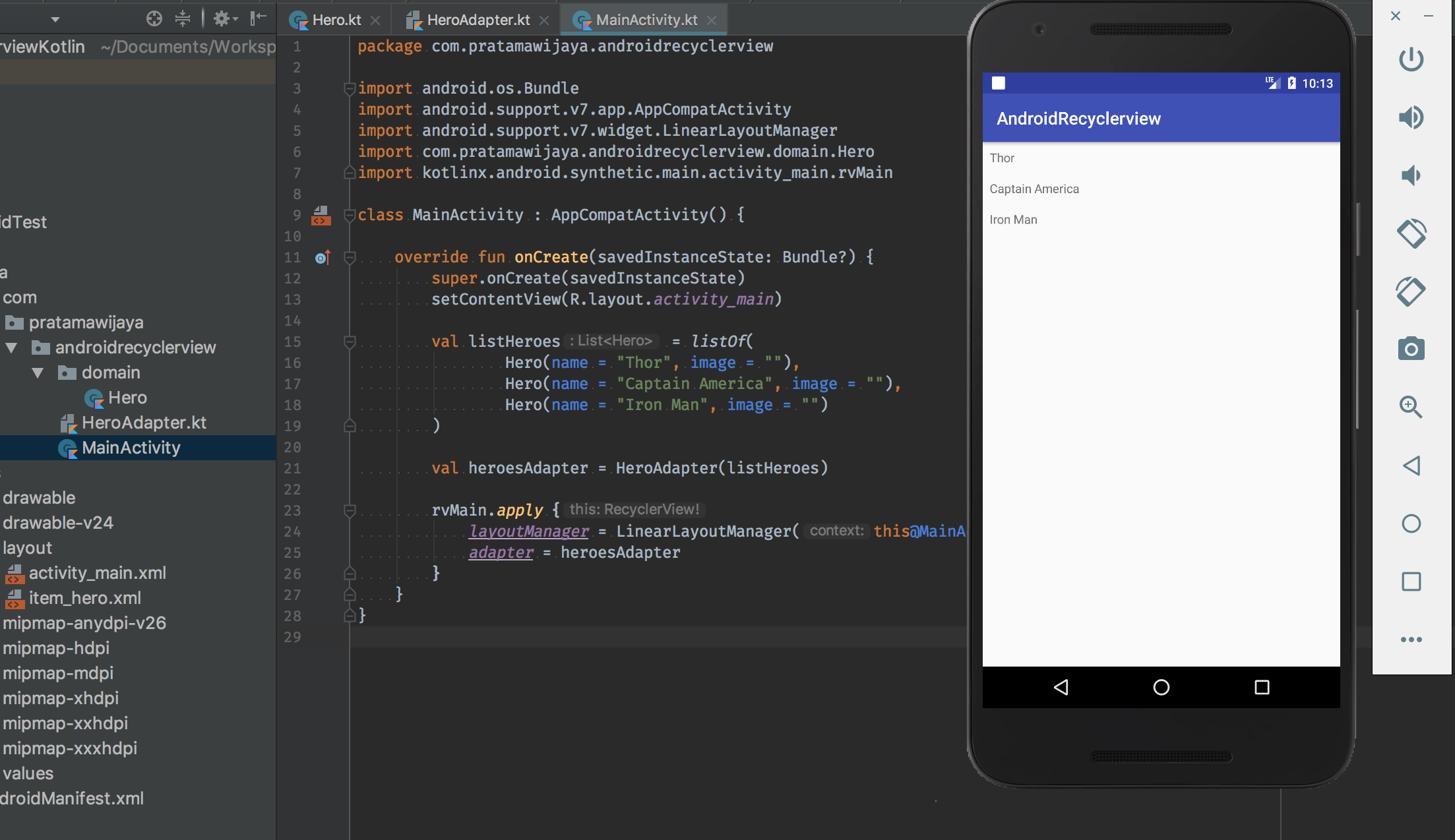
lalu misalkan kita mau menampilkan gambar di tiap item hero, kita bisa mengubah item layoutnya menjadi seperti ini
item_hero.xml
<?xml version="1.0" encoding="utf-8"?>
<LinearLayout xmlns:android="http://schemas.android.com/apk/res/android"
android:layout_width="match_parent"
android:layout_height="wrap_content"
android:orientation="horizontal"
android:padding="8dp">
<ImageView
android:id="@+id/imgHeroes"
android:layout_width="80dp"
android:layout_height="80dp"
android:scaleType="centerCrop"/>
<TextView
android:id="@+id/txtHeroName"
android:layout_width="wrap_content"
android:layout_height="wrap_content"
android:layout_gravity="center_vertical"
android:layout_marginLeft="16dp"/>
</LinearLayout>
lalu tambahkan url gambar untuk tiap hero,
val listHeroes = listOf(
Hero(name = "Spider-Man", image = "https://i.annihil.us/u/prod/marvel/i/mg/9/30/538cd33e15ab7/standard_xlarge.jpg"),
Hero(name = "Black Panther", image = "https://i.annihil.us/u/prod/marvel/i/mg/1/c0/537ba2bfd6bab/standard_xlarge.jpg"),
Hero(name = "Iron Man", image = "https://i.annihil.us/u/prod/marvel/i/mg/6/a0/55b6a25e654e6/standard_xlarge.jpg")
)
agar dapat menampilkan gambar via url, butuh library tambahan yakni Picasso tambahkan dependency picasso ke app/build.gradle
implementation 'com.squareup.picasso:picasso:2.71828'
jangan lupa tambah permission internet ke AndroidManifest.xml
selanjutnya picasso akan digunakan di class HeroHolder, ubah menjadi seperti ini
class HeroHolder(view: View) : RecyclerView.ViewHolder(view) {
private val tvHeroName = view.txtHeroName
private val imgHero = view.imgHeroes
fun bindHero(hero: Hero) {
tvHeroName.text = hero.name
Picasso.get().load(hero.image).into(imgHero)
}
}
maka hasil akhirnya akan menjadi seperti ini
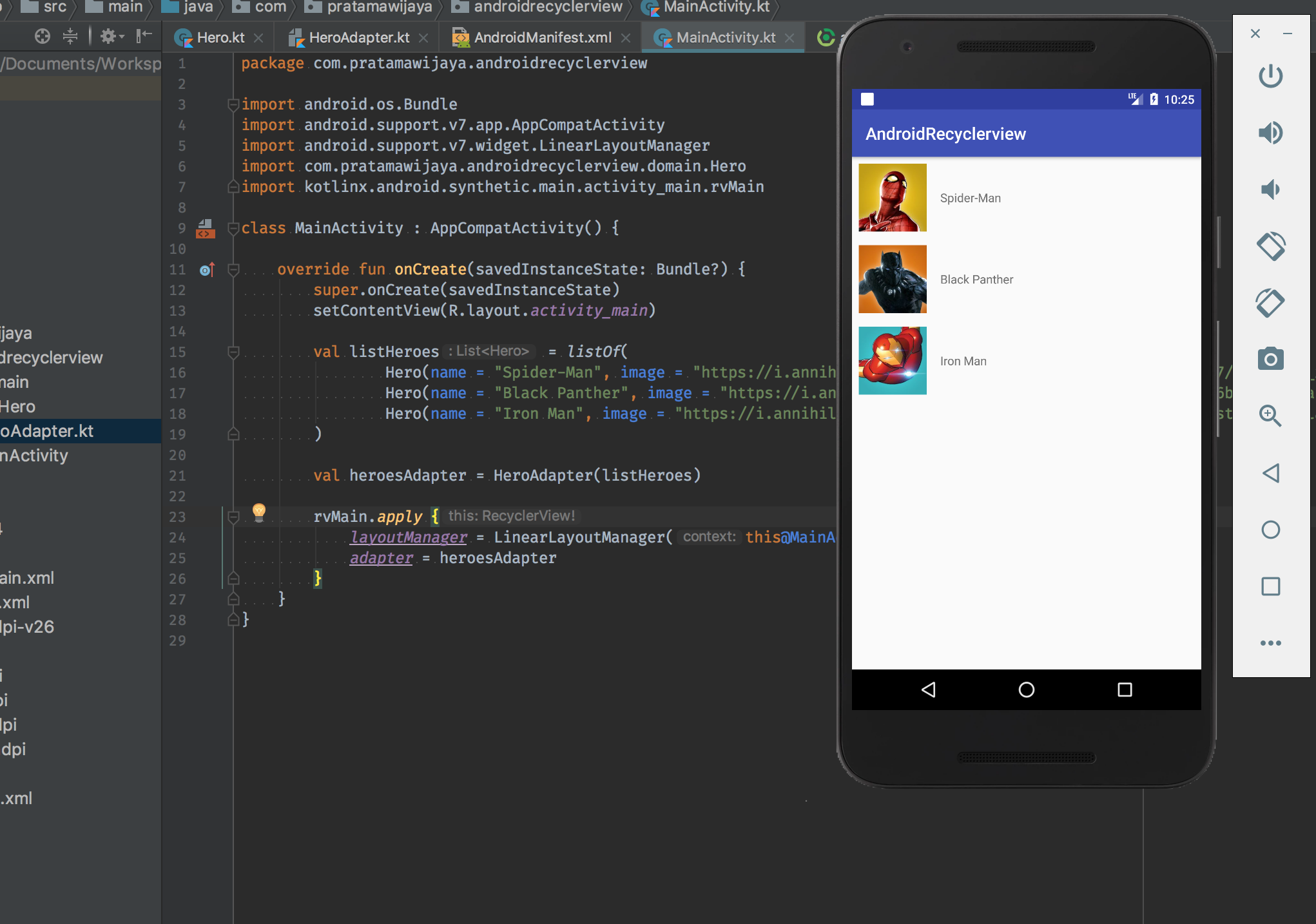
contoh kode dapat ditemukan di https://github.com/pratamawijaya/SimpleRecyclerviewKotlin
Sekian tutorial singkat bagaimana cara menggunakan recyclerview dengan meggunakan kotlin sebagai bahasa pemrograman, semoga bermanfaat.
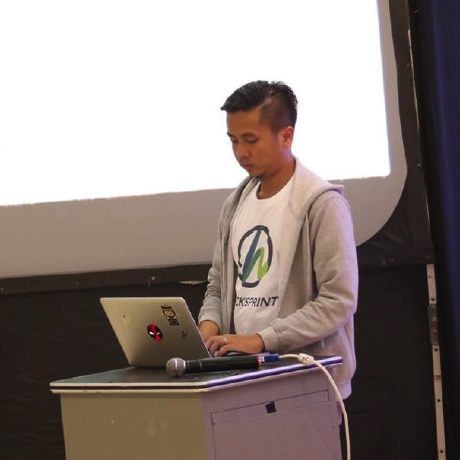
Leave a Comment